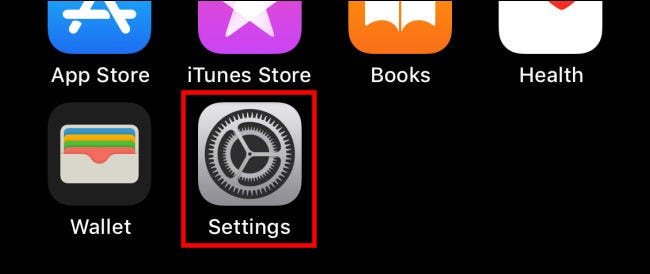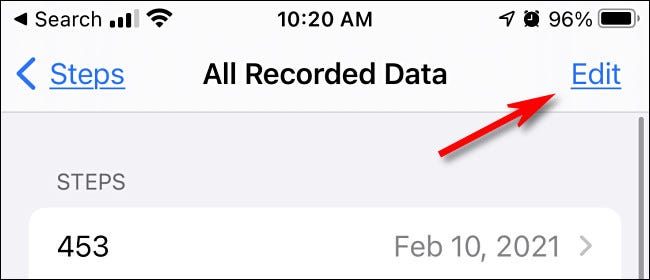إذا كان لديك ملف تعريف Apple Health ، فسيتم تسجيل كل خطوة تقوم بها على جهاز iPhone الخاص بك. إذا كنت لا تريد تخزينها على جهاز iPhone الخاص بك ، فيمكنك منع جهاز iPhone الخاص بك من جمعها في المقام الأول. إليك الطريقة.
أولاً ، افتح الإعدادات على جهاز iPhone.
في الإعدادات ، حدد "الخصوصية".
في "الخصوصية" ، انقر على "الحركة واللياقة".
في "الحركة واللياقة" ، حدد موقع "الصحة" في القائمة وأوقف المفتاح الموجود بجانبه. (إذا لم يكن لديك أي تطبيقات أخرى تستخدم بيانات الحركة واللياقة ، فسيكون "Health" هو التطبيق الوحيد في القائمة.) يمنع هذا الإعداد تطبيق Apple Health من الوصول إلى بيانات مستشعر الحركة.
إذا كنت لا تستخدم أي تطبيقات أخرى تحتاج إلى بيانات الحركة واللياقة للعمل بشكل صحيح ، فيمكنك بدلاً من ذلك إيقاف تشغيل مفتاح "تتبع اللياقة". مع تعطيل "تتبع اللياقة" ، لن تتمكن أي تطبيقات من الوصول إلى بيانات مستشعر الحركة بجهاز iPhone. اخرج من الإعدادات وانتهيت.
كيفية مسح بيانات خطوات iPhone
حتى إذا قمت الآن بتعطيل تتبع اللياقة البدنية أو قمت بإيقاف تشغيل قدرة تطبيق Health على تلقي بيانات الحركة واللياقة ، فمن المحتمل أن تطبيق Health لا يزال يحتوي على بيانات حول مستويات نشاطك بمرور الوقت. إليك كيفية توضيح ذلك.
أولاً ، افتح تطبيق Health. في صفحة "الملخص" الخاصة بالصحة ، حدد موقع قسم "الخطوات" واضغط عليه. قد يكون في أماكن مختلفة على شاشتك اعتمادًا على ما إذا كنت قد استخدمت ميزات Health الأخرى أم لا.
بعد ذلك ، قم بالتمرير لأسفل إلى الجزء السفلي من شاشة "الخطوات" وحدد "إظهار كل البيانات".
بعد ذلك ، سترى قائمة بجميع بيانات "الخطوات" المسجلة على جهاز iPhone الخاص بك بمرور الوقت. يمكن أن تمتد إلى الوراء إلى حد بعيد! انقر على "تعديل" في الزاوية العلوية اليمنى.
ستدخل شاشة تعديل حيث يمكنك حذف البيانات من أيام معينة إذا كنت ترغب في ذلك ، ولكن يمكنك أيضًا حذف جميع البيانات مرة واحدة. للقيام بذلك ، انقر فوق "حذف الكل" في الزاوية العلوية اليسرى من الشاشة.
بعد تأكيد الحذف ، ستزيل Health جميع بيانات الخطوات المسجلة. إذا قمت بتعطيل وصول تطبيق Health إلى "تتبع اللياقة" (انظر القسم أعلاه) ، فلن يقوم تطبيق Health بعد الآن بجمع البيانات وسيتم الآن إفراغ سجل نشاطك البدني في سلة مهملات التاريخ.
هناك خطوات أخرى يمكنك اتخاذها للتأكد من أن أنشطتك تظل خاصة على iPhone ، مثل تعطيل خدمات الموقع. حتى إذا كانت بعض ميزات تتبع iPhone لا تمثل تهديدًا لرفاهيتك ، فمن الجيد دائمًا معرفة المزيد حول كيفية احتفاظ iPhone بعلامات تبويب على حركتك أو موقعك . ابق آمنًا هناك!